Autor:
Charles Brown
Erstelldatum:
3 Februar 2021
Aktualisierungsdatum:
1 Juli 2024
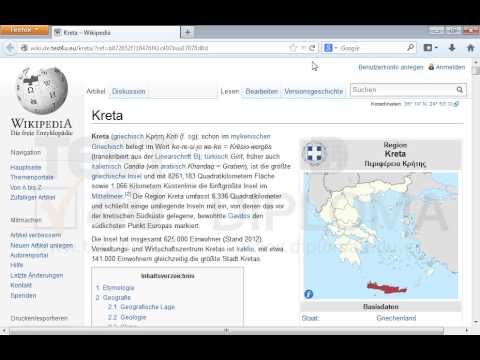
Inhalt
Wenn Sie eine Website besuchen, werden die Daten dieser Website auf Ihrem Computer gespeichert. Dies wird auch als "Cache" bezeichnet und hilft der Website, beim nächsten Besuch schneller geladen zu werden, da die Daten jetzt von Ihrem eigenen Computer anstelle des Servers geladen werden. Im Allgemeinen verursacht dies keine Probleme, aber es kommt auch vor, dass die Site neue Daten an Ihren Computer senden soll.Dies ist besonders wichtig für Webentwickler, die die an einer Website vorgenommenen Änderungen sehen möchten, sobald sie hochgeladen werden. Durch Ändern des Standardbefehls Aktualisieren können Sie die Website zwingen, Ihnen neue Daten zu senden. Lesen Sie in Schritt 1 mehr darüber.
Schreiten
 Drücken Sie Strg-F5. In fast allen Browsern führt das Drücken von Strg-F5 dazu, dass der Browser die Daten von der Website des Servers anstatt aus dem Cache abruft. Feuerfuchs, Chrom, Oper, und Internet Explorer Alle senden einen Befehl "Cache-Control: no-cache" an den Server. Dies zwingt den Server, die gesamte Webseite an Ihren Browser zu senden.
Drücken Sie Strg-F5. In fast allen Browsern führt das Drücken von Strg-F5 dazu, dass der Browser die Daten von der Website des Servers anstatt aus dem Cache abruft. Feuerfuchs, Chrom, Oper, und Internet Explorer Alle senden einen Befehl "Cache-Control: no-cache" an den Server. Dies zwingt den Server, die gesamte Webseite an Ihren Browser zu senden. - Vor dem Safari Benutzer unter OS X drücken Sie Option-Befehl-E, um den Cache zu leeren, und drücken Sie dann Befehl-R, um die Seite zu aktualisieren. Da der Cache jetzt leer ist, wird die Webseite vom Server abgerufen. Wenn Sie nicht den gesamten Cache leeren möchten, fahren Sie mit dem nächsten Schritt fort.
 Klicken Sie bei gedrückter Umschalttaste auf die Schaltfläche Aktualisieren. Während Sie auf die Schaltfläche Aktualisieren in der Adressleiste Ihres Browsers klicken, wird nur eine regelmäßige Aktualisierung durchgeführt. Sie können auch eine Aktualisierung vom Server erzwingen, indem Sie die Umschalttaste eingeben und dann auf die Schaltfläche Aktualisieren klicken.
Klicken Sie bei gedrückter Umschalttaste auf die Schaltfläche Aktualisieren. Während Sie auf die Schaltfläche Aktualisieren in der Adressleiste Ihres Browsers klicken, wird nur eine regelmäßige Aktualisierung durchgeführt. Sie können auch eine Aktualisierung vom Server erzwingen, indem Sie die Umschalttaste eingeben und dann auf die Schaltfläche Aktualisieren klicken. - Internet Explorer Benutzer sollten die Strg-Taste gedrückt halten und dann auf die Schaltfläche Aktualisieren klicken.
 Löschen Sie Ihren Cache. Wenn Sie es vorziehen, alle von Ihnen besuchten Websites von ihren jeweiligen Servern neu zu laden, können Sie auch den lokalen Cache löschen. Dies zwingt die Website, die neueste Version vom Server zu senden.
Löschen Sie Ihren Cache. Wenn Sie es vorziehen, alle von Ihnen besuchten Websites von ihren jeweiligen Servern neu zu laden, können Sie auch den lokalen Cache löschen. Dies zwingt die Website, die neueste Version vom Server zu senden. - Benutzer, die ihr mobiles Internet nutzen, sollten dies ebenfalls tun, da es keine schnellere Möglichkeit gibt, eine Aktualisierung in Browsern mobiler Geräte zu erzwingen.



